-
In dieser Anleitung wird Ihnen Schritt-für-Schritt erklärt wie Sie Ihr iPhone 3G / iPhone 3GS (old Bootrom / new Bootrom) erfolgreich mit einem Baseband Upgrade und Downgrade entsperren (Unlock) könnt.
HINWEIS: Diese folgende Anleitung wurde mit Sorgfalt geschrieben und getestet von anonymus (Moderator von Handy, Smartphone und Mobilfunk - Forum: All4Phones.de), jedoch übernimmt weder All4Phones.de noch der Moderator eine Haftung für eventuelle Schäden, oder Defektes, etc. des Gerätes.
ALLES AUF EIGENE GEFAHR!
Voraussetzungen:
- redsn0w 0.9.15b3 (Windows | Mac)
- iPhone 3G, iPhone 3GS (old or new Bootrom - iPhone 3GS Bootrom Version herausfinden?)
- richtige Firmware z.B. iPhone 3GS 4.2.1 (Apple iPhone Firmwaredateien)
Nicht unterstütze Modelle:
- iPad3 (WiFi/CDMA/Global)
- iPad2 WiFi R2 (new model)
- iPad2 (WiFi/CDMA/GSM)
- iPad1
- iPhone 4S
- iPhone 4 (GSM), iPhone 4 (CDMA)
- iPod 4G
- iPod 3G
- AppleTV 2
- AppleTV 3
WICHTIG:
Das iPad Baseband darf nicht eingespielt werden wenn Euer Gerät später als in der 34. Kalenderwoche 2011 produziert wurde! Dies könnt Ihr via euer Seriennummer an der dritten, vierten und fünften Ziffer erkennen. z.B. 950 bedeutet Jahr 2009 und KW 50!
Weiters wird diese Anleitung nach einem Beispiel mit der FW 4.2.1 und einem Baseband 05.16.07 durchgeführt. Deshalb kann es unter Umständen zu div. Abweichungen dieser Anleitung für jeden kommen. z.B. richtige Firmware!
ANLEITUNG iPAD BASEBAND AUFSPIELEN:
- redsn0w als Administrator starten
- Klickt wie im Bild gezeigt auf den Button „EXTRA“
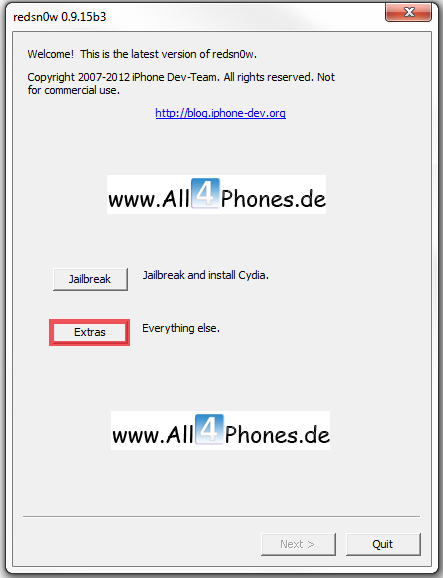
- Select IPSW
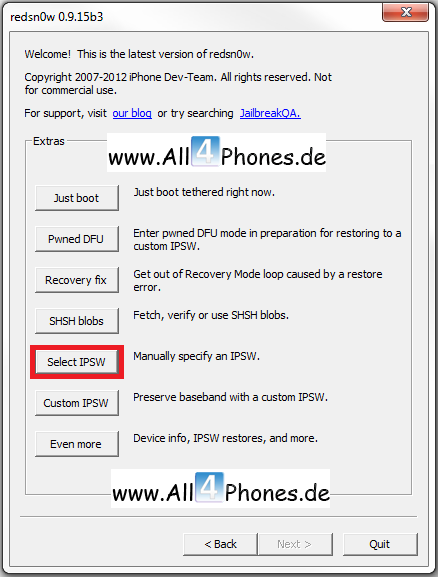
- Wählt nun eure zuvor gedownloadete Firmware aus
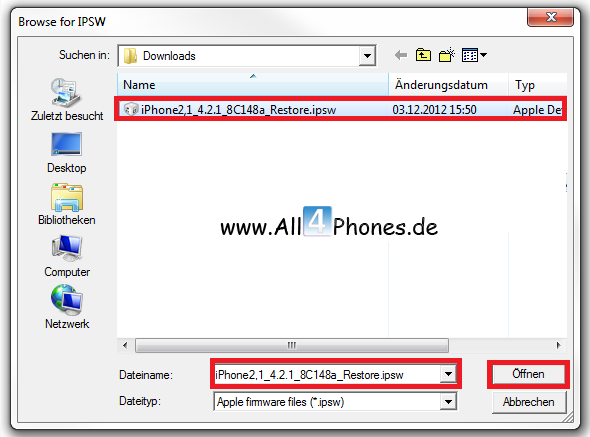
- Nun kommt eine Meldung wo euch gefragt wird ob Ihr ein iPhone 3GS mit alten oder neuem Bootrom habt! Für altes Bootrom Nein klicken, für neues Bootrom JA klicken!
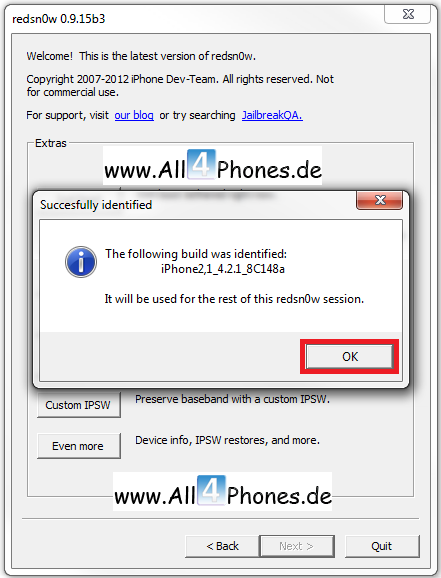
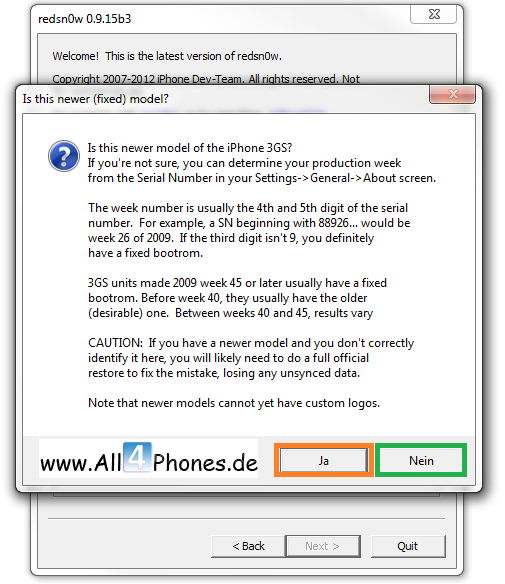
- Jetzt landet Ihr wieder im Reiter Extras, dieses verlässt Ihr mit der Back-Taste
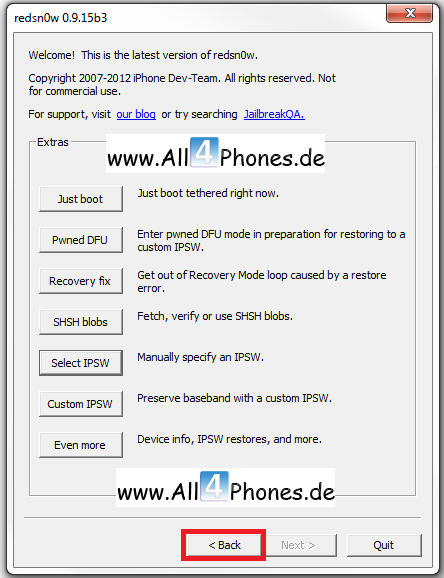
- Nun seid Ihr wieder im Hauptmenü gelandet und müsst nun auf Jailbreak klicken
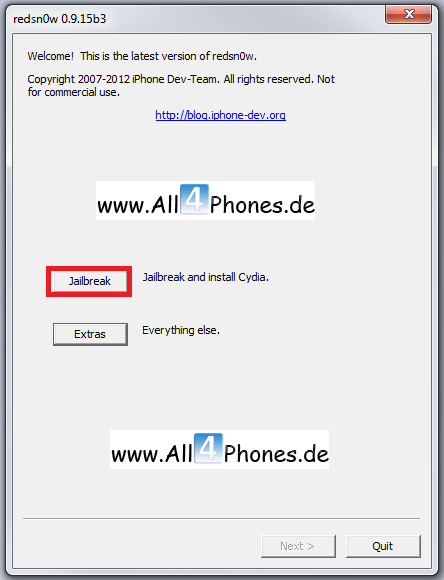
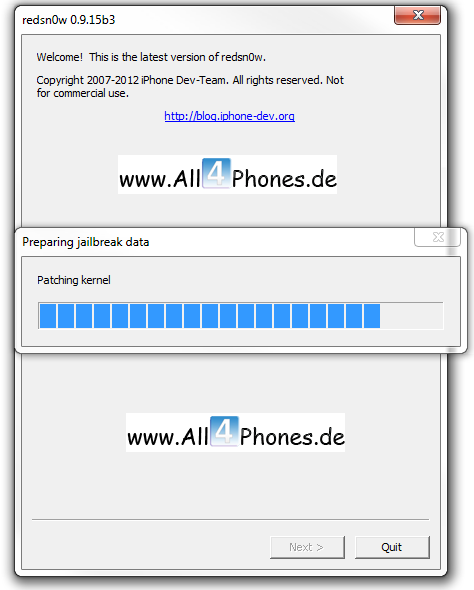
- Alle Haken entfernen und nur den Haken bei „Install iPad baseband“ setzen.
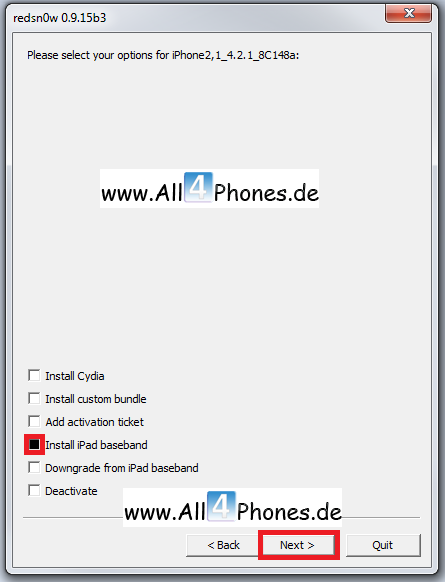
- Nun kommt eine Meldung das die Anleitung nicht funktioniert, wenn Ihr ein iPhone 3GS besitzt das später als in der 34. KW 2011 produziert wurde. Wenn Ihr diese Bedingung erfüllt klickt auf JA, ansonsten klickt bitte auf NEIN!!
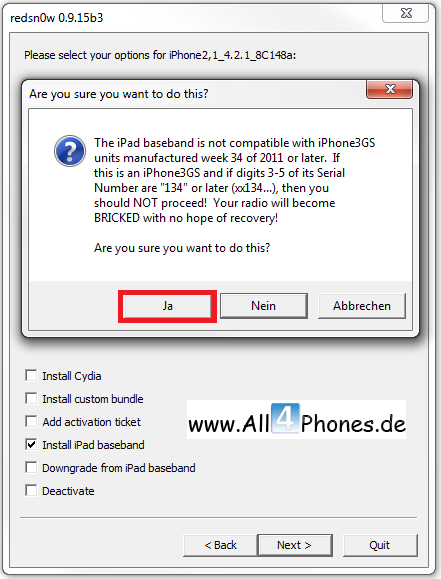
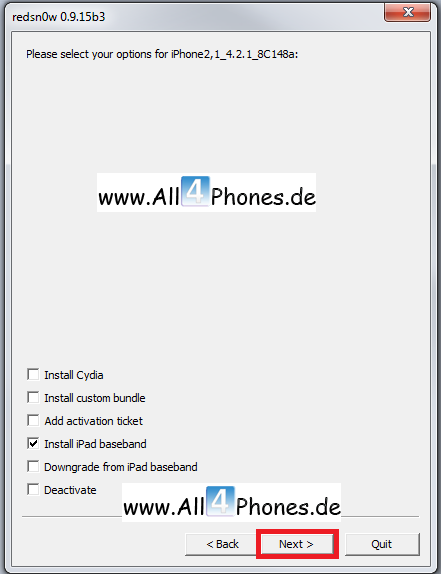
- Nun müsst Ihr eure iPhone ausschalten und mit dem Computer per USB Kabel verbinden!
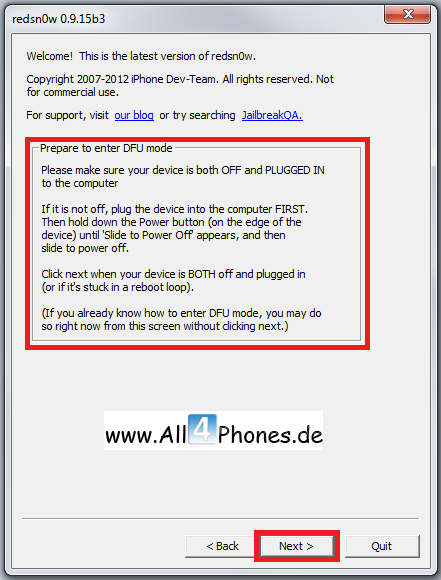
- Folgt nun die Anleitung damit Euer iPhone in den Pwned DFU Mode kommt.
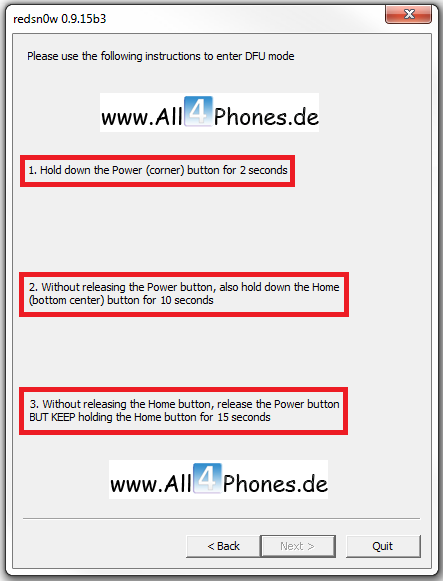
- Nun wird das iPad Baseband auf euer iPhone 3GS geflasht.
- Nach Abschluss des Prozesses sollte das iPhone wieder neu starten!
HINWEIS:
Nun könntet Ihr eigentlich schon zum letzten Schritt der Anleitung kehren damit Ihr den Unlock via Cydia durchführen könnt, jedoch empfehle ich den Weg über das Baseband Upgrade auf 05.13.04 zu nutzen, denn mit dem iPad Baseband lässt sich GPRS nicht mehr nutzen und der Akkuverbrauch wird mehr.
ANLEITUNG iPAD BASEBAND DOWNGRADE AUF 05.13.04:
(BILDER KÖNNEN VON OBEN ÜBERNOMMEN WERDEN!)
- redsn0w als Administrator starten
- Klickt wie im Bild gezeigt auf den Button „EXTRA“
- Select IPSW
- Wählt nun eure zuvor gedownloadete Firmware aus
- Nun kommt eine Meldung wo euch gefragt wird ob Ihr ein iPhone 3GS mit alten oder neuem Bootrom habt! Für altes Bootrom Nein klicken, für neues Bootrom JA klicken!
- Jetzt landet Ihr wieder im Reiter Extras, dieses verlässt Ihr mit der Back-Taste
- Nun seid Ihr wieder im Hauptmenü gelandet und müsst nun auf Jailbreak klicken
- Alle Haken entfernen und nur den Haken bei „Downgrade from iPad baseband“ setzen und auf „NEXT“ klicken.
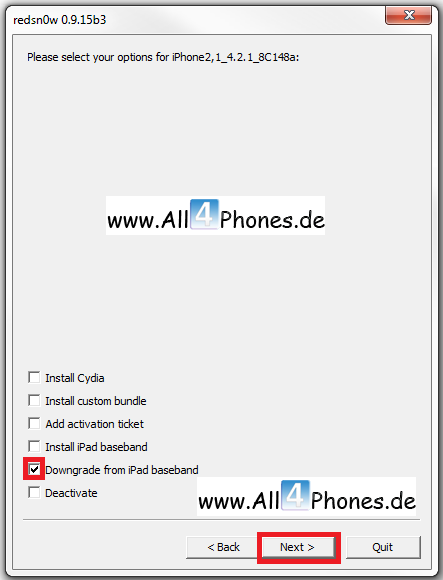
- Nun muss wie in der vorherigen Anleitung das iPhone ausgeschaltet werden und der Pwned DFF Mode nach Anleitung durchgeführt werden.
- Sofern das iPhone nun im DFU Mode ist, beginnt der Downgrade vom Baseband. Dieser Vorgang dauert zwischen 5-15min., und darf auf keinen Fall unterbrochen werden.
Vor allem der „Flashing Baseband“-Prozess wird ca. 10min ohne jegliche Reaktion stehen bleiben, was normal ist.
- Sobald der Downgrade durchgeführt wurde, sollte das iPhone wieder neu starten. Wenn alles richtig gemacht wurde, ist nun auf euren iPhone 3GS das Baseband 05.13.04 installiert.
ANLEITUNG Unlock via ultrasn0w per Cydia
Für den Unlock könnt Ihr diese Anleitung ohne weiteres benutzen: iPhone 4 Unlock
Solltet Ihr mit der Anleitung Probleme, Wünsche, Anregungen haben, meldet euch bitte bei mir per PN!
Lg anonymus
Ähnliche Handy Themen zu iPhone 3GS Unlock - iPad Baseband Upgrade / Downgrade
-
iPhone 4 5.1 Baseband 04.12.01 unlocken: Hallo ich habe ein iPhone für meine frau gekauft mit Display schaden , habe das mit dem Display schnell hinbekommen ! aber das ding hat ne Sim...
-
Iphone 4 iOS 5 downgrade Problem :(: Hallo Ich hab ein Problem. Ich hatte die version 4.3.3 auf meinen iphone (jailbreak) Dann habe ich mir die iOS 5 beta 4 drauf gemacht und es ging...
-
Hab beim iPhone 3G versehentlich 2x hintereinander iPad baseband installiert: Hab beim iPhone 3G versehentlich 2x hintereinander iPad baseband installiert für den Unlock und nun geht gar nichts mehr, es erscheint ein kleines...
-
iPhone 4 Unlock: Nachdem diese Woche der neue Jailbreak erschienen ist, lässt natürlich auch der Unlock nicht lange auf sich warten und deshalb hat das iPhone Dev...
-
Downgrade iPhone 3G Baseband 05.12.01: Die Cydia App Fuzzyband wurde endlich aktualisiert und funktioniert nun auch beim iPhone 3G mit Firmware 3.1.3 und dem neuen Baseband 05.12.01. ...




Sena 30K mit Handy verbinden, aber wie?